Cách sử dụng Zalothực tế rất đơn giản, bạn chỉ cần mất khoảng 30 phút để nắm rõ tất cả các tính năng cơ bản.
Trong bài viết dưới đây, tôi sẽ hướng dẫn bạn cách chơi Zalo cá nhân trên điện thoại & máy tính, cùng một số mẹo dùng Zalo cực kì hữu ích mà bạn nên tận dụng.
Đang xem: Cách chơi zalo
Nội Dung
1. Cách sử dụng Zalo trên điện thoại 2. Cách sử dụng Zalo trên máy tính 3. Một số mẹo sử dụng Zalo hay
Bạn có thể tải Zalo từ App điện thoại. Tất cả những gì cần thực hiện:
+ Truy cập CH Play hoặc App Store (Tùy điện thoại sử dụng)
+ Ở phần Tìm Kiếm Ứng Dụng, gõ Zalo. Bấm Nhận để download Zalo về điện thoại.
+ Chờ cài đặt hoàn tất, bạn chỉ cần khởi động ứng dụng là được.
+ Như vậy, bạn đã tải Zalo về điện thoại thành công.
Trong trường hợp cần hướng dẫn các bước một cách chi tiết, vui lòng tham khảo thêm cách tải Zalo.
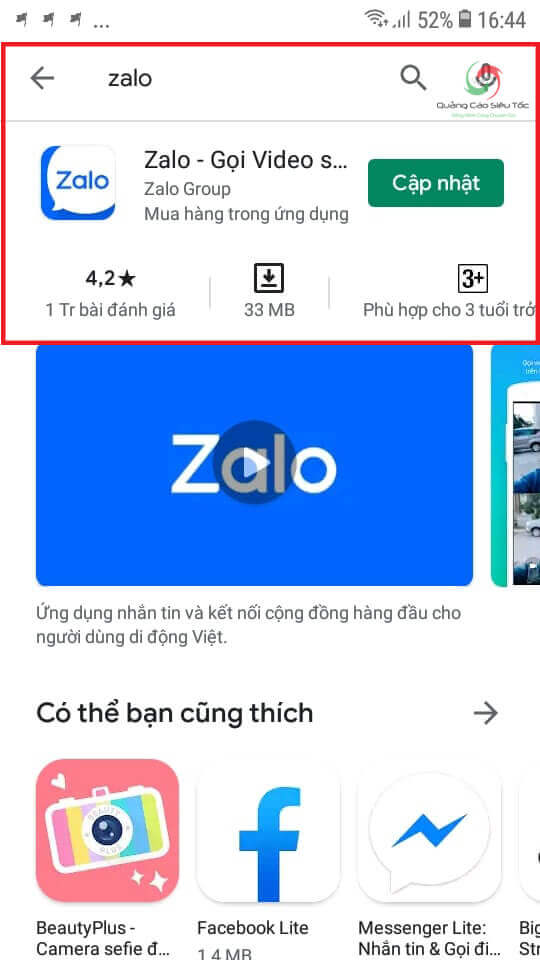
1.2 Cách sử dụng tính năng Danh Bạ trên Zalo
Add bạn bè là bước tiếp theo bạn cần làm khi mới bắt đầu sử dụng Zalo.
– Từ giao diện chính của Zalo, nhấp vào tab Danh Bạ.
– Nhấp vào biểu tượng Add bạn ở góc phải màn hình.
+ Nhập số điện thoại của người bạn muốn add Friends.
+ Quét mã QR tài khoản muốn thêm bạn.
+ Gửi tin nhắn mời bạn bè sử dụng Zalo.
+ Tìm bạn từ Facebook.
+ Có thể bạn quen. Zalo sẽ đưa ra danh sách những người bạn đã lưu số vào danh bạ điện thoại.
Ngoài ra, tất cả những người bạn đã add Friend đều được quản lý trong tab Danh Bạ.
Bạn có thể lướt từ trên xuống dưới, hoặc gõ tên trực tiếp để tìm người cần chat.
Tìm hiểu ngay chi tiết các bước Tìm Bạn Trên Zalo.
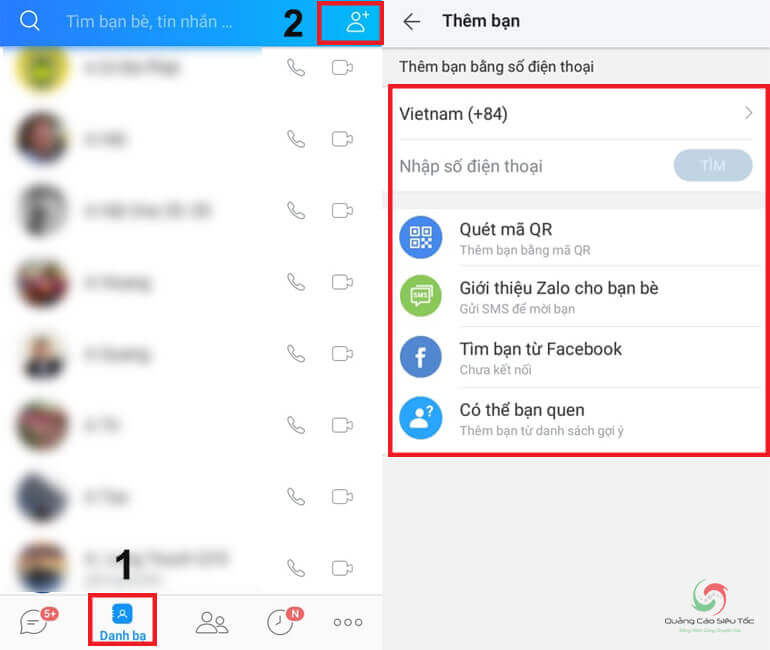
Cách sử dụng tính năng add bạn bè trên Zalo
1.3 Cách xem nhật ký bạn bè trên Zalo
Để theo dõi bạn bè đăng những gì trên Zalo, bạn chỉ cần nhấp vào tab Nhật Ký của Zalo.
Lướt từ trên xuống, tất cả những status/ ảnh/ video bạn bè đã cập nhật sẽ hiển thị tương tự như trên Facebook, bạn có thể bấm like hoặc bình luận bên dưới bài viết.
Bạn không thể xem được những comment từ những người chưa được thêm vào danh sách Friends.
Nếu muốn truy cập Profile Zalo của họ, bạn chỉ cần nhấp trực tiếp vào tên tài khoản.
1.4 Cách đăng status/ ảnh/ video lên Zalo
Ngoài tác dụng giúp bạn theo dõi cập nhật mới từ bạn bè, bạn có thể sử dụng tab Nhật Ký để đăng status lên Zalo.
Các bước cần thực hiện:
+ Nhấp vào tab Nhật Ký.
+ Nhấp vào phần “Hôm Nay Bạn Thế Nào…”
+ Viết nội dung status. Đính kèm ảnh hoặc video, hoặc link…. Nếu muốn.
+ Chọn Quyền Xem là công khai/ Mình Tôi/ Bạn Bè Tôi Chọn/ Bạn Bè Trong Nhóm.
+ Bấm Đăng.
Status sẽ được đăng ngay sau khi bạn bấm xác nhận.
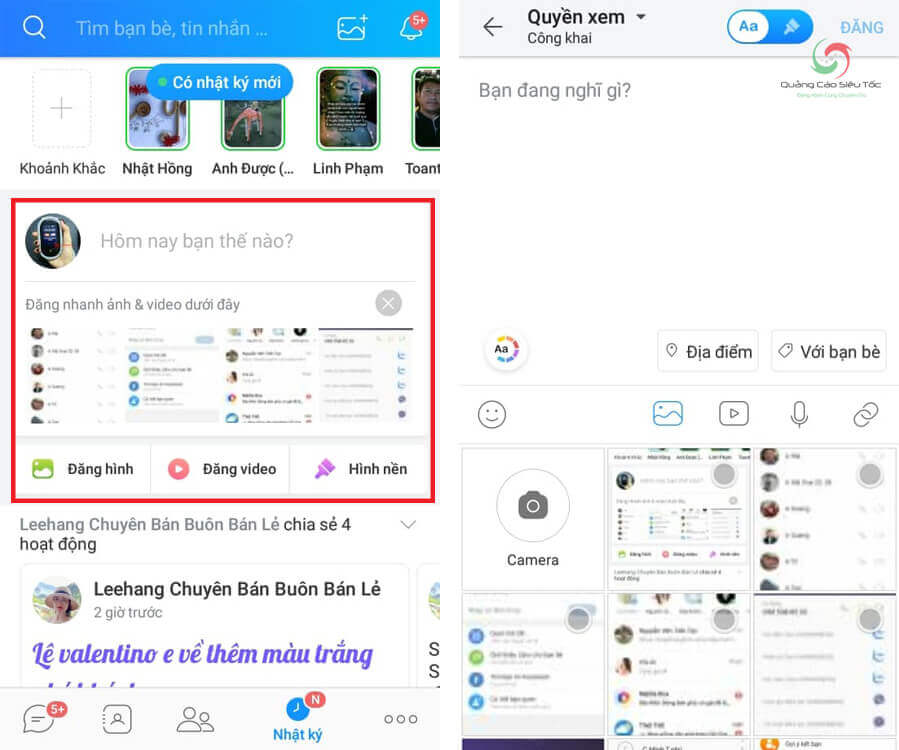
Hướng dẫn cách đăng bài lên Zalo
1.5 Cách sử dụng Zalo để chat & gửi ảnh/video
Để gửi tin nhắn miễn phí cho bạn bè trên Zalo, bạn chỉ cần:
+ Nhấp vào tab Tin Nhắn.
+ Gõ tên bạn bè vào ô tìm kiếm hoặc lướt từ trên xuống dưới nếu bạn không nhớ tên.
+ Nhấp vào tên tài khoản muốn gửi tin nhắn Zalo.
+ Nhấp vào tab Tin Nhắn.
+ gõ nội dung tin nhắn và bấm Gửi.
+ Nhấp vào biểu tượng mặt cười để gửi sticker nếu muốn.
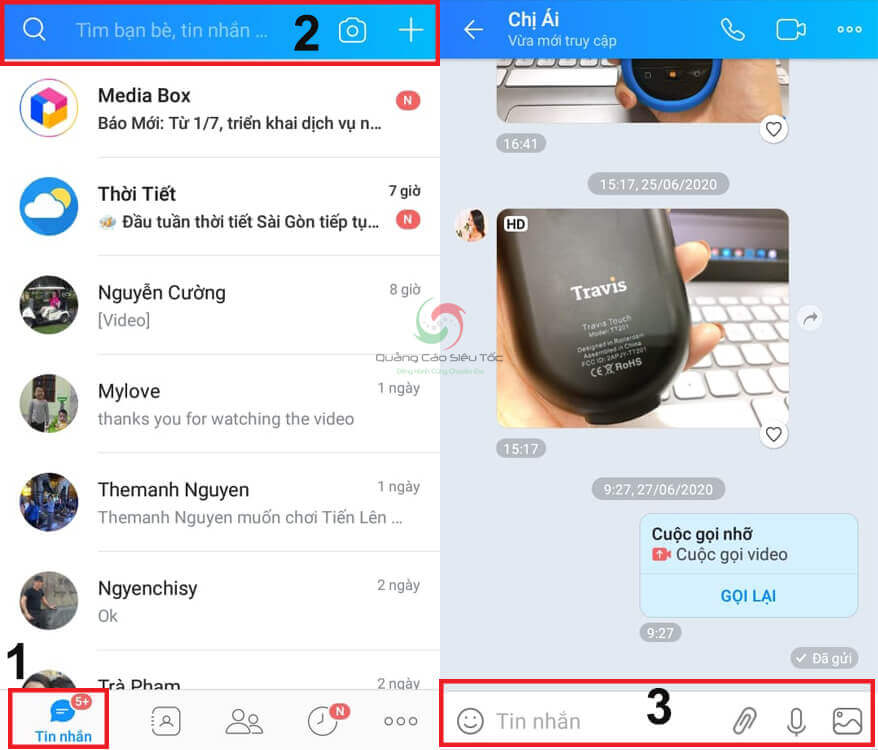
Cách sử dụng Zalo để gửi tin nhắn
Trong trường hợp bạn muốn gửi thêm ảnh/video/ tập tin từ điện thoại:
+ Nhấp vào biểu tượng ảnh như hình dưới nếu bạn muốn gửi ảnh/ video.
+ Chọn ảnh cần gửi, hoặc bấm vào Camera để chụp ảnh trực tiếp.
+ Bấm vào mũi tên màu xanh để xác nhận gửi.
+ Nhấp vào biểu tượng tập tin nếu bạn muốn gửi thêm tài liệu ngoài ảnh. Ví dụ: Tài liệu doc, PDF, Excel, gửi vị trí Google Map, hình vẽ, danh thiếp…
+ Giả sử tôi muốn gửi file ghi âm hoặc file .txt. Tôi sẽ chọn Tài Liệu -> Nhấp vào tập tin cần gửi.
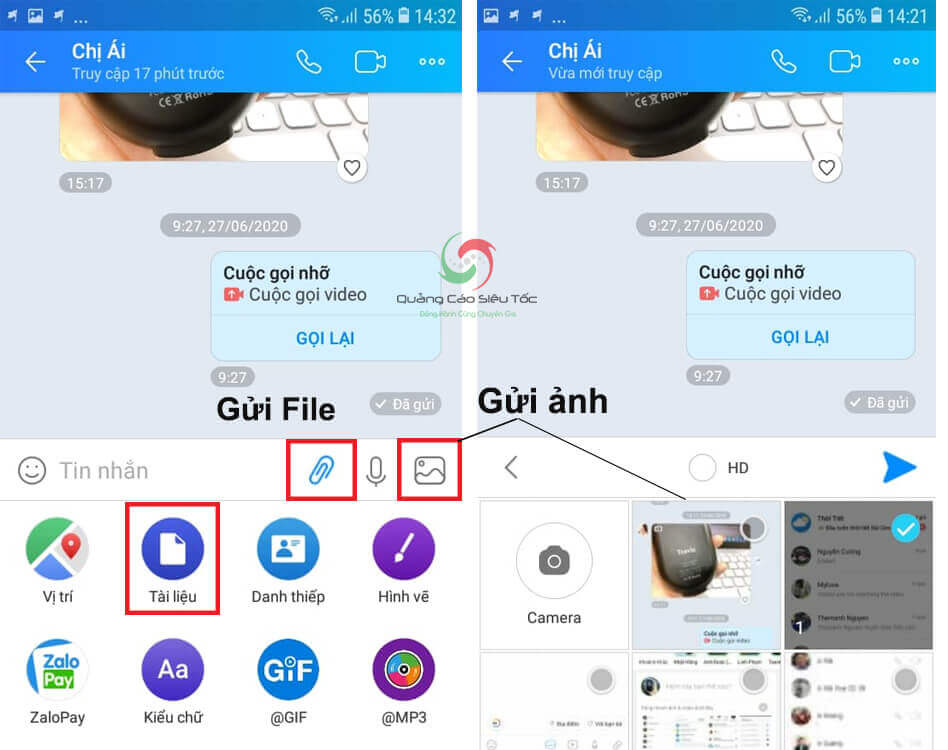
Cách dùng tính năng gửi ảnh hoặc video trên Zalo
1.6 Cách tải thêm Sticker mới cho Zalo
Khi chat với bạn bè, bạn có thể gửi sticker để cuộc trò chuyện sống động hơn. Zalo cũng thường xuyên cập nhật thêm sticker mới theo trend.
+ Nhấp vào tab Thêm.
+ Chọn tab Stickers.
+ Chọn bộ sticker bạn muốn sử dụng.
Xem thêm: Cách Chơi Cổ Phiếu Như Thế Nào, Chứng Khoán Là Gì
+ Bấm Tải Về và chờ đến khi tải về hoàn tất.
+ Vào phần chat và bấm vào biểu tượng icon, bạn sẽ thấy bộ sticker mới.
Cách Download sticker mới cho Zalo
BÀI VIẾT CÙNG TOPIC
1. Zalo marketing là gì ? Cách làm marketing trên Zalo hiệu quả 2020
2. Hướng dẫn cách kinh doanhtrên Zalo Shop hiệu quả nhất
3. Zalo Official Account Là Gì ? Cách tạo Official Account trênZalo phiên bản 2020
4. Zalo Pay là gì ? Hướng dẫn cáchsử dụng Zalo Pay toàn tập
5. Cách đăng nhậpZalo Shop | Phân biệt Zalo Shop và cửa hàng OA Zalo 2020
6. Zalo Ads là gì ? 5 Điều bạn cần biết về Zalo quảng cáo
2. Cách sử dụng Zalo trên máy tính
Zalo trên máy tính sẽ hạn chế tính năng hơn so với phiên bản điện thoại. Chủ yếu để chat với bạn bè và gửi tài liệu/ ảnh…Đồng thời bổ sung 1 số tính năng hỗ trợ công việc.
2.1 Cách tải Zalo PC cho máy tính
+ Để tải Zalo phiên bản PC bạn cần nhấp vào link bên dưới:
https://zalo.me/pc
+ Bấm Tải Ngay.
+ Chờ Zalo được tải xuống hoàn tất, setup như những phần mềm phổ thông khác.
+ Sau khi setup hoàn tất, bạn chỉ cần nhập thông tin đăng nhập tài khoản Zalo.
+ Giao diện sau khi đăng nhập sẽ giống hình bên dưới.
Giao diện Zalo phiên bản PC
2.2 Cách sử dụng các tính năng chính của Zalo trên máy tính
Zalo phiên bản máy tính có những tính năng chính sau:
– Chat với bạn bè trong danh bạ
+ Tìm tên tài khoản ở mục tìm kiếm.
+ Nhấp vào tên tài khoản muốn gửi tin nhắn và gõ nội dung như phiên bản Zalo app.
+ Bấm Enter để xác nhận gửi tin nhắn.
– Thêm bạn bè bằng số điện thoại
Để thêm bạn bè bằng số điện thoại ở Zalo phiên bản máy tính, bạn sẽ:
+ Nhấp vào biểu tượng thêm bạn bè như hình dưới.
+ Nhập số điện thoại cần Add Friends.
+ Bấm Tìm Kiếm. Nếu người kia có sử dụng Zalo, tên của họ sẽ xuất hiện trong danh sách.
+ Việc còn lại, bạn chỉ cần gửi lời mời kết bạn và chờ họ xác nhận.
Cách thêm bạn bè trên Zalo từ máy tính
– Phân loại bạn bè để dễ quản lý
Trên Zalo có thể bao gồm rất nhiều mối quan hệ: Bạn bè, đối tác, công việc, gia đình…Bạn có thể gắn thẻ mỗi tài khoản để dễ quản lý.
Ví dụ: Tôi muốn gắn thẻ tài khoản Zalo bên dưới thuộc nhóm Công Việc chẳng hạn.
+ Tôi sẽ nhấp vào biểu tượng thẻ ngay cạnh avatar tài khoản.
+ Chọn Công Việc.
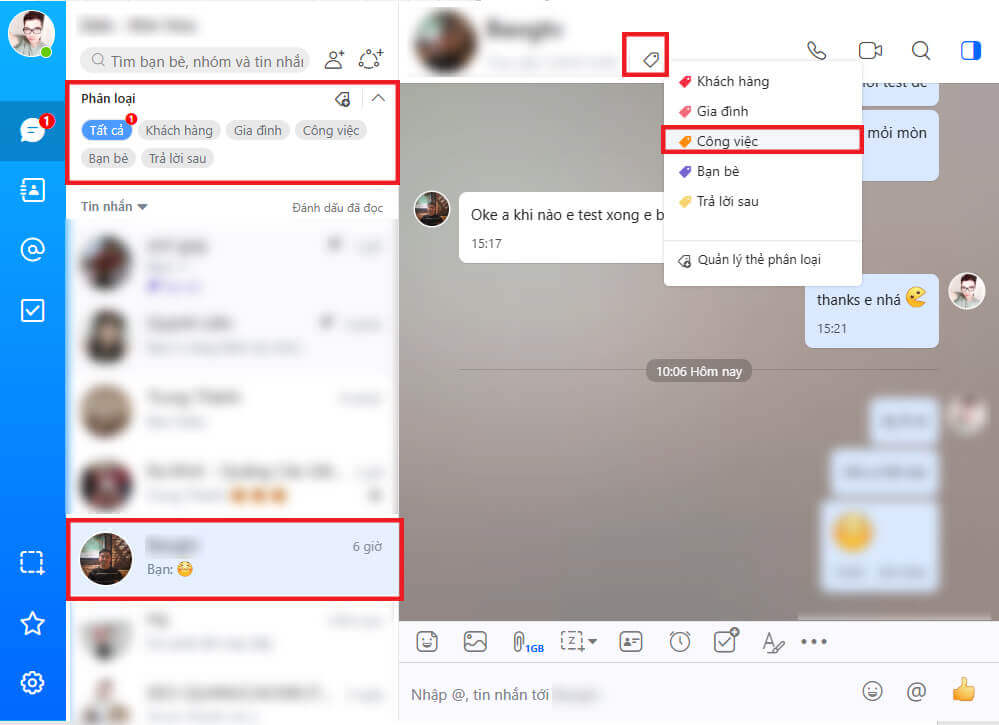 |
| Cách gắn thẻ bạn bè trên Zalo |
Kết quả sau khi gắn thẻ, bạn chỉ cần nhấp vào thẻ Công Việc ở phần trên, sẽ hiện ra tên những tài khoản Zalo đã được gắn thẻ Công Việc.
Ngoài ra, bạn cũng có thể chủ động tạo thêm thẻ mới tùy ý.
Bạn cũng nên sử dụng một số tính năng hữu ích khác của Zalo trên máy tính:
– Danh bạ
Cho phép quản lý toàn bộ tài khoản Zalo bạn đã Add Friends.
– Thông Báo
Nếu người khác nhắc đến bạn bằng cú pháp
tên tài khoản, tất cả sẽ được hiển thị trong mục này.
– To Do
Bạn có thể giao việc cho team và quản lý tất cả công việc được giao ở tab này.
– Chụp màn hình Zalo
Cho phép bạn chụp ảnh màn hình kèm cửa sổ Zalo hoặc không kèm cửa số Zalo.
– Cài Đặt
Quản lý một số cài đặt cơ bản của Zalo. Tuy nhiên, việc sử dụng tính năng cài đặt Zalo trên máy tính sẽ bị hạn chế hơn so với phiên bản điện thoại.
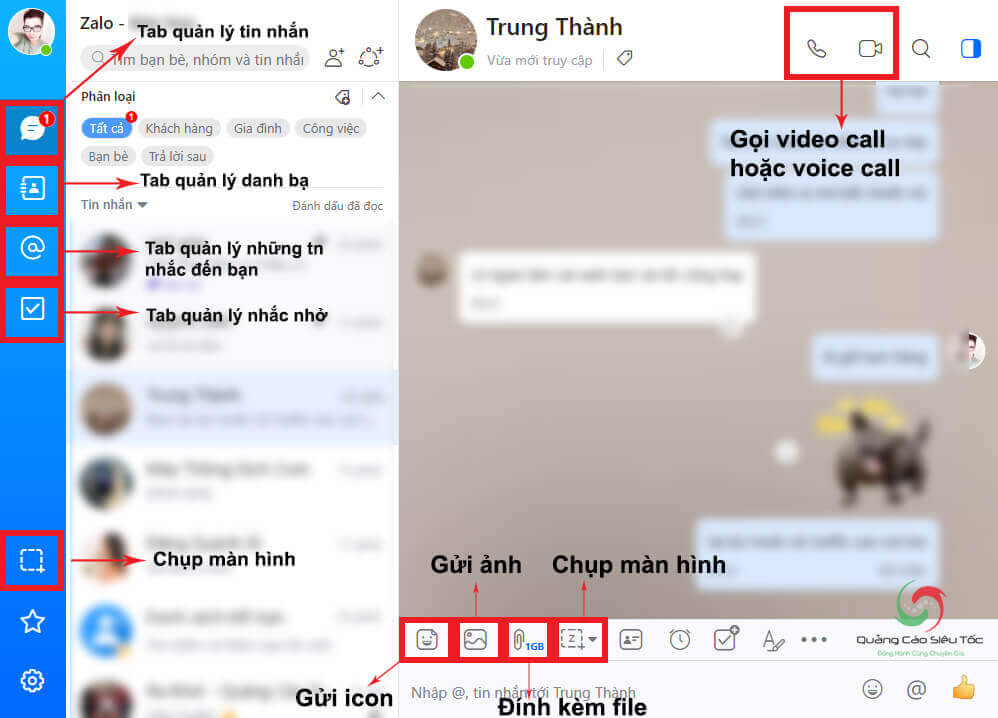 |
| Các tính năng cơ bản trên Zalo phiên bản PC |
3. Một số mẹo sử dụng Zalo hay
3.1 Cách đổi ảnh nền khung chat Zalo
Khi chat với bạn bè trên Zalo chat, bạn có thể chủ động đổi ảnh nền cho phù hợp với tâm trạng.
Các bước thực hiện rất đơn giản:
+ Nhấp vào khung chat với bạn bè cần set ảnh nền.
+ Nhấp vào biểu tượng dấu ba chấm ở góc trên bên phải màn hình.
+ Chọn Đổi Hình Nền.
+ Chọn hình nền mặc định của Zalo hoặc bấm vào biểu tượng camera để tải ảnh nền từ điện thoại.
+ Chọn Xong.
Cách đổi ảnh nền khung chat trên Zalo
3.2 Cách đăng nhập 2 tài khoản Zalo cùng lúc trên máy tính
Ở phiên bản Zalo PC, bạn có thể đăng nhập cùng lúc 2 tài khoản khác nhau. Cách thực hiện rất đơn giản:
+ Đăng nhập tài khoản Zalo PC trên máy tính như hướng dẫn ở phần 2.1.
+ Còn tài khoản khác, bạn truy cập link https://zalo.me/pc và chọn Dùng Bản Web.
+ Đăng nhập tài khoản Zalo còn lại.
+ Như vậy, bạn đã đăng nhập được 2 tài khoản khác khác trên Zalo PC và Zalo phiên bản Web.
Xem thêm: #1 Cách Kết Nối 2 Máy Tính Với Nhau Choi Game,Nối 2 Máy Tính Với Nhau
Cách đăng nhập 2 tài khoản Zalo trên máy tính
1. Zalo là gì ? Zalo của nước nào ? Hướng dẫn cài Zalo chi tiết
3. Hướng dẫn cách đăng nhập 1 tài khoảnZalo trên 2 máy tính từ A – Z
3. 4 Bước vô hiệu hóaZalo tạm thời & vĩnh viễn chi tiết cho bạn
4. Hướng dẫn cáchđổi tên Zalo trên điện thoại & máy tính chi tiết
5. Hướng dẫn cách ẩn sdt trên Zalo Đơn Giản Nhất
6. Tìm hiểu: Size ảnh bìa Zalo bao nhiêu là ĐÚNG ?
7. Hướng dẫn sao lưutin nhắn Zalo khi đổi điện thoại
8. Quên mật khẩu Zalo ? Cách lấy lại mk Zalo chi tiết
9. 6 Bước thay đổi số điện thoại Zalo đơn giản nhất 2020
VÕ TUẤN HẢI
Tôi là Võ Tuấn Hảihiện là CEO & Founder củaQuảng Cáo Siêu Tốc. Sau 11 năm gắn bó với Digital Marketing, với kinh nghiệm thực chiếncho hơn 1.000 cá nhân và doanh nghiệp SME ở Việt Nam, tôi hy vọng những kiến thức Marketing tôi chia sẻ có thể giúp mọi người đạt nhiều thành công hơn trong quá trình triển khai kế hoạch digital marketing cho cửa hàng & doanh nghiệp của mình.
CHUYÊN GIA MARKETING VÕ TUẤN HẢI
Tặng Ngay Website Chuyên Nghiệp Chuẩn SEO
Đăng ký ngay

Đăng KýNhậnBáo Giá
Điền thông tin để nhận báo giá và tư vấn chính thức từ Quảng Cáo Siêu Tốc
CÔNG TY QUỐC TẾ DMV


Dịch vụ cần báo giá — Facebook Ads — — Google Ads — — SEO Google — — Zalo Ads — — Tiktok Ads — — Youtube Ads — — Cốc Cốc Ads — — Thiết Kế Website — — Tư Vấn Chiến Lược Marketing — — Ma Trận Marketing Bao Vây — — Khóa Học Marketing — — Khác —
Ngân sách dự kiến / tháng — Dưới 10 Triệu — — 10 Triệu > 20 Triệu — — 20 Triệu > 50 Triệu — — 50 Triệu > 100 Triệu — — Trên 100 Triệu —
ĐĂNG KÝ NGAY
Văn phòng 2
Lầu 3, Tòa Nhà VC HOUSE, 399B Trường Chinh, P.14, Q. Tân Bình, HCM
Trụ sở
836/10 Hương Lộ 2, Phường Bình Trị Đông A, Quận Bình Tân, TP.HCM
Giới thiệu
Nhóm dịch vụ 1
Nhóm dịch vụ 2
Bài viết hay
Powered by Quảng Cáo Siêu Tốc
Góp Ý & Khiếu Nại Đến CEO : tuanhaikh
Đóng menu

Dịch Vụ
“Đóng Giỏ hàng”
Quảng Cáo Google
“Đóng Giỏ hàng”

Giới Thiệu
“Đóng Giỏ hàng”















